
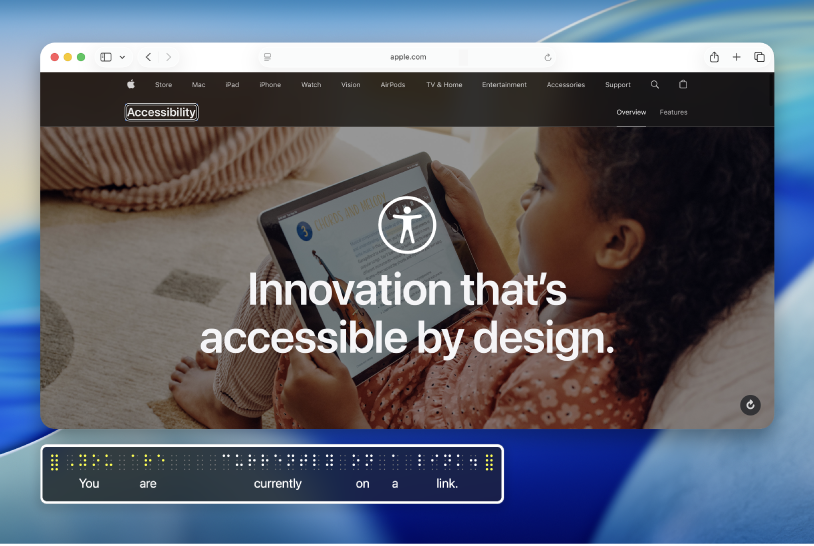
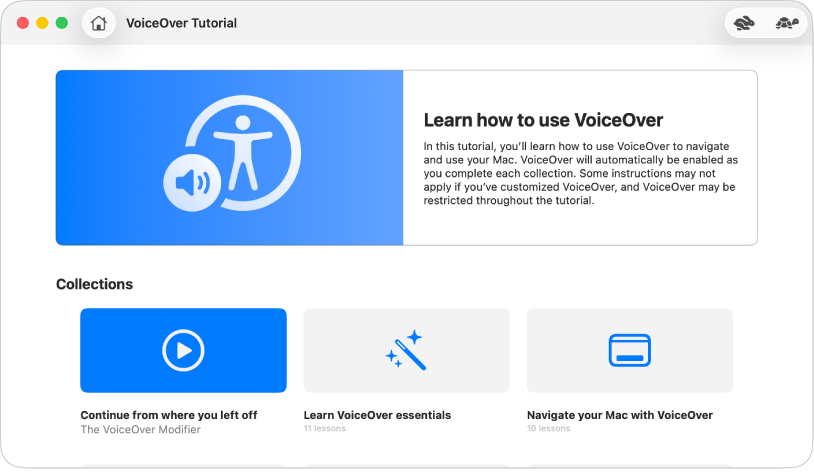
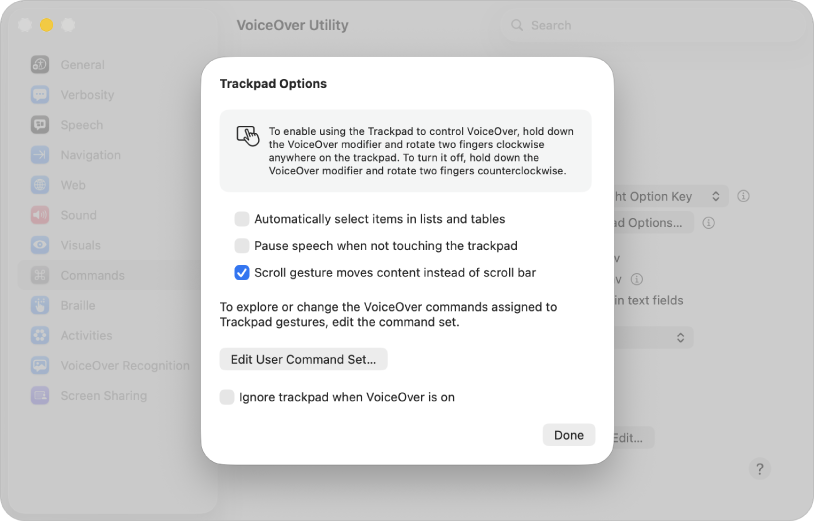
使用熟悉的手勢
若你搭配 Mac 使用觸控式軌跡板,可以使用許多你從 iOS 和 iPadOS 得知的相同「旁白」手勢,例如,點一下觸控式軌跡板來聽取「旁白」游標中的項目。
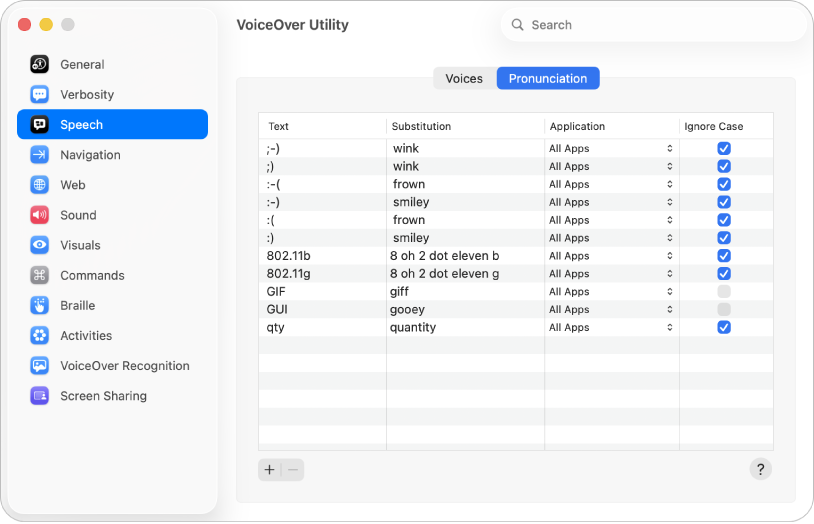

macOS Tahoe 的新功能
透過 macOS Tahoe 中的新功能,你在 Mac 上使用「旁白」時能控制地更得心應手。使用「點字取用」來將 Mac 變成點字筆記記錄器、在與另一部 Mac 共享螢幕時使用「旁白」、將指令指定給「點字鍵盤輸入」以便你可以使用點字顯示器按鍵來輸入等等。
若要探索「旁白使用手冊」,請按一下頁面最上方的「目錄」,或在搜尋欄位中輸入單字或字詞。
如需更多資源,請參訪 Apple 輔助使用支援網站。
以支援點字的格式下載此手冊: BRF(英文)
感謝您的寶貴意見。